Приложение Webex | Добавление пользователя в команду
 Отправить обратную связь?
Отправить обратную связь?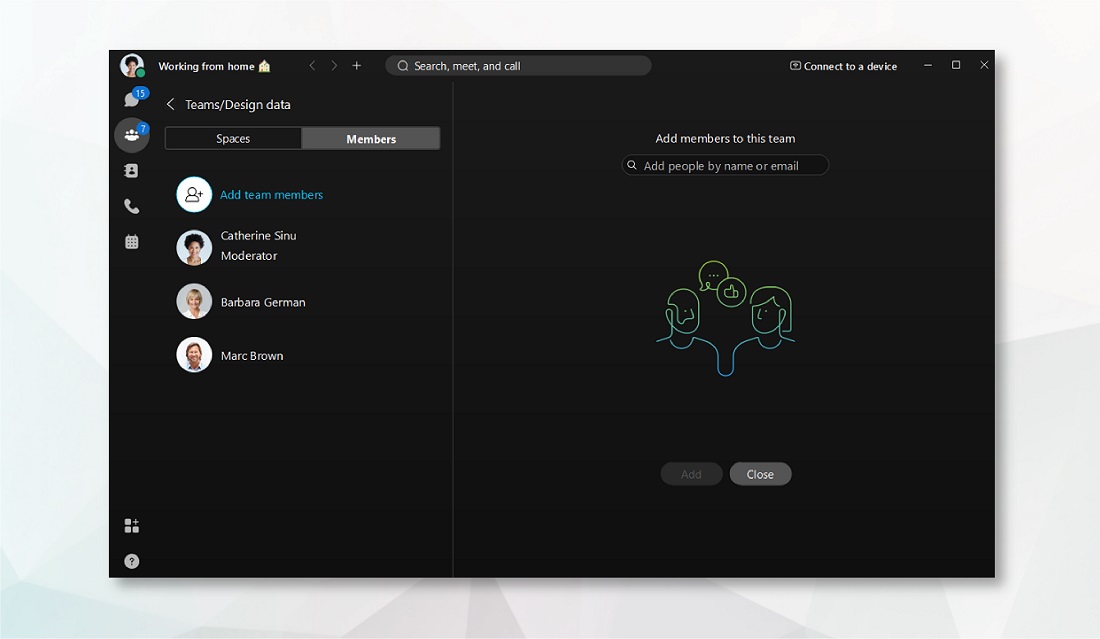
| 1 |
Щелкните Команды |
| 2 |
Выберите Участники, щелкните
|
| 1 |
Щелкните Команды |
| 2 |
Выберите Участники, щелкните
|
| 1 |
Перейдите к разделу Обмен сообщениями, коснитесь кнопки Команды и выберите команду. |
| 2 |
Коснитесь кнопки Участники команды. Затем коснитесь кнопки Добавить участника команды. Вы можете добавить нескольких пользователей одновременно. Для этого введите первые буквы имени или адрес электронной почты каждого пользователя и выберите нужных пользователей из списка. |
| 3 |
Затем коснитесь кнопки Добавить. |
| 1 |
Перейдите к разделу Обмен сообщениями, коснитесь кнопки Команды и выберите команду. |
| 2 |
Коснитесь кнопки Участники команды. Затем коснитесь кнопки |
| 3 |
Затем коснитесь кнопки ОК. |
| 1 |
Щелкните Команды |
| 2 |
Выберите Участники, щелкните |

 и выберите команду.
и выберите команду.
